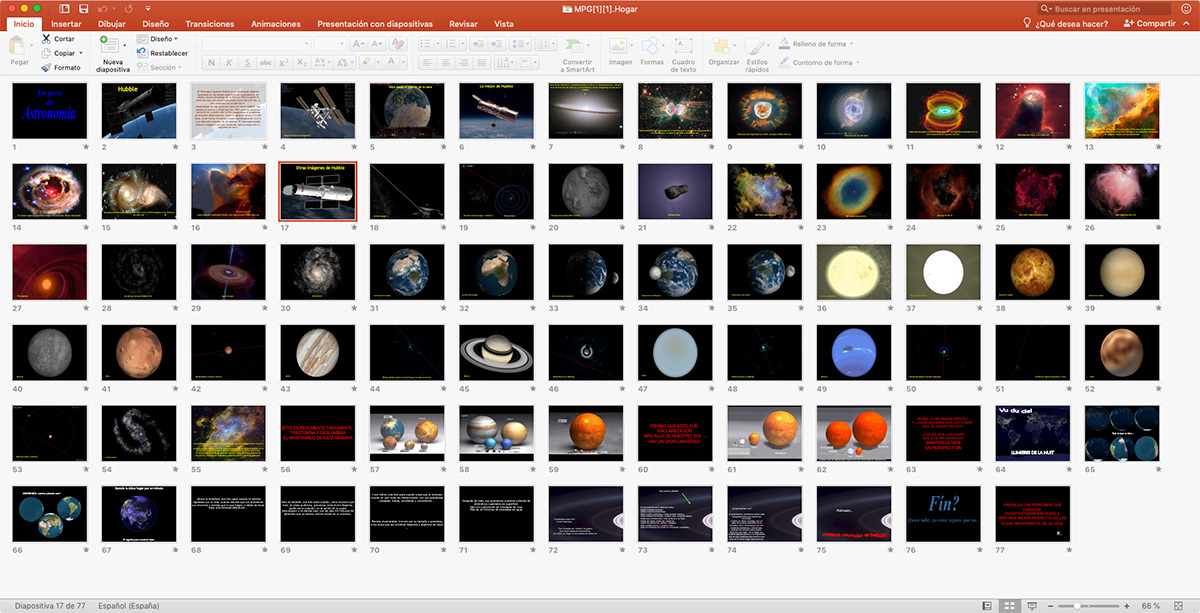
PowerPoint ya zama, bisa cancantarsa, mafi kyawun aikace-aikacen da muke da su a hannunmu ƙirƙirar gabatarwa na kowane nau'i.
Kamar yadda ake fada: Da yawa sukari, ya fi dadi (amma bai fi lafiya ba). Wannan maganar tana aiki daidai ga gabatarwar da muka ƙirƙira ta hanyar PowerPoint. Imagesarin hotuna, bidiyo (idan ba mahaɗin waje bane) ko fayilolin odiyo da muke haɗawa, sararin samaniya wanda sakamakon fayil ɗin zai mamaye zai sami girman girma.
Idan za a gabatar da kan mutum, sararin da fayil ɗin ƙarshe ya shagaltar da shi yana da matukar mahimmanci, tunda darajar ingancin abun ciki sama da duka. Koyaya, idan dole ne mu raba fayil ɗin tare da wasu mutane (kamar abokan ciniki), ba za mu iya gabatar muku da fayil na 500MB ba ta hanyar hanyar haɗi zuwa tsarin ajiyar girgije. Zaɓin kawai a cikin waɗannan sharuɗɗan shine a rage ingancin fayil ɗin ta hanyar damfara PowerPoint.
Lokacin da muke magana game da damfara PowerPoint, ba ina magana ne game da amfani da aikace-aikacen nau'in Zip ba, wanda ke tilasta mai karba ya rage shi (idan sun san ta yaya), amma dai amfani da 'yan qasar matsawa hanya cewa Microsoft da kanta tana bamu ta PowerPoint, tsarin matsi wanda ke da alhakin rage girman ƙarshe.
Ressunƙwasa Powerpoint
PowerPoint yana ba mu zaɓuɓɓuka uku lokacin damfara fayil ɗin da muka ƙirƙira, zaɓuɓɓuka waɗanda suka dace da amfani da manufar da muke shirin yi tare da ita da abun ciki wanda ya hada da.
Idan kun haɗa da kowane bidiyo ko fayilolin mai jiwuwa, PowerPoint zai ba mu, a cikin menu Fayil> Bayani da zabin Girman fayil mai jarida da aiki. Idan baku haɗa da kowane nau'in bidiyo ko fayil ɗin odiyo ba, wannan menu ba zai bayyana ba. Zaɓuɓɓuka uku da yake ba mu sune:
Zaɓuɓɓukan matsi na PowerPoint
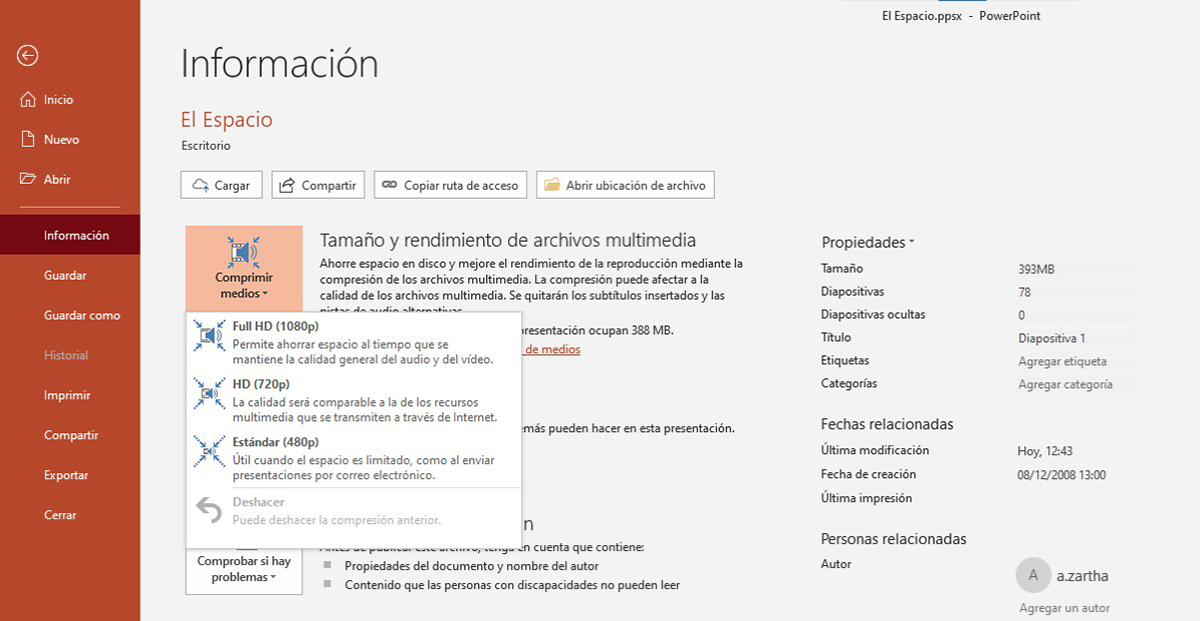
- Cikakken HD (1080p). Wannan zaɓin matsi yana ba mu damar rage girman fayil ɗin ƙarshe ta hanyar sauya ƙudurin bidiyo ko bidiyo da muka haɗa har zuwa 1080p yayin kiyaye ingancin sauti.
- HD (720p). A cikin wannan zaɓi na biyu, an rage ingancin bidiyo zuwa 720p, daidaitaccen ƙirar da za mu iya samu a halin yanzu akan YouTube ba tare da ci gaba ba.
- Matsakaici (480p). Idan muna so mu rage girman fayil ɗin ƙarshe zuwa matsakaici, dole ne mu zaɓi Matsayi 480p, zaɓi mafi kyau idan muna son raba fayil ɗin da aka samu ta imel.

Da zarar mun bayyana game da nau'in matsewar da muke son amfani da shi, dole ne mu danna kan shi don fara aiwatar da matsi, matsi wanda ya shafi bidiyo kawai (da sautinsa mai dacewa) wanda muka ƙara zuwa gabatarwar. A wannan yanayin bidiyo ce ta minti 25 a ƙudurin 720p. Wannan hanyar matsewa tana matse girman hotunan, kodayake ana samun wannan zaɓin lokacin da ba a haɗa bidiyo ko fayilolin odiyo.
Don ba ku ra'ayin rage girman da za mu iya samu, a ƙasa na nuna muku Sakamakon da aka samu bayan damfara fayil din PowerPoint ta amfani da dukkan hanyoyin matsewa guda uku. Fayil ɗin ajiya na farko, wanda ya haɗa da bidiyo na minti 25 a ƙudurin 1080p, shine 393 MB.
- Matsa fayil ɗin PowerPoint tare da bidiyo na minti 25 a ƙudurin 720 ta amfani da Hanyar matsi Full HD (1080p): 1.7 MB. Kusan iri daya. Tunda yana da zaɓi don rage ƙudurin bidiyo, kuma yana cikin ƙuduri na 720p, ba zai ƙara girmansa don ya dace da 1080p ba, yana game rage sararin da yake ciki, ba daidaita ƙudurin ba.
- Matsa fayil ɗin PowerPoint tare da bidiyo na minti 25 a ƙudurin 720 ta amfani da Hanyar matsi ta HD (720p): 8 MB. Bidiyon yana cikin ƙuduri daidai da tsarin matsewar da muka yi amfani da shi, saboda haka ragin da muka samu shima kadan ne.
- Matsa fayil ɗin PowerPoint tare da bidiyo na minti 25 a ƙudurin 720 ta amfani da Hanyar matsi (480p): 54 MB. Kodayake matsewar ba tayi yawa ba, idan an rage girman fayil ɗin.
Aspectaya daga cikin abubuwan da dole ne muyi la'akari dasu yayin ƙara bidiyo zuwa gabatarwar PowerPoint shine dalilinsa: gabatarwar ofishi, aikawa ta imel ... tunda ya dogara da dalilinsa, zamu iya zaɓar ƙara bidiyo a cikin ƙudurinsu na asali ko amfani da mafi ƙarancin ƙuduri mai yuwuwa ba tare da shi rasa ingancin haifuwa.
Damfara hotuna a cikin PowerPoint
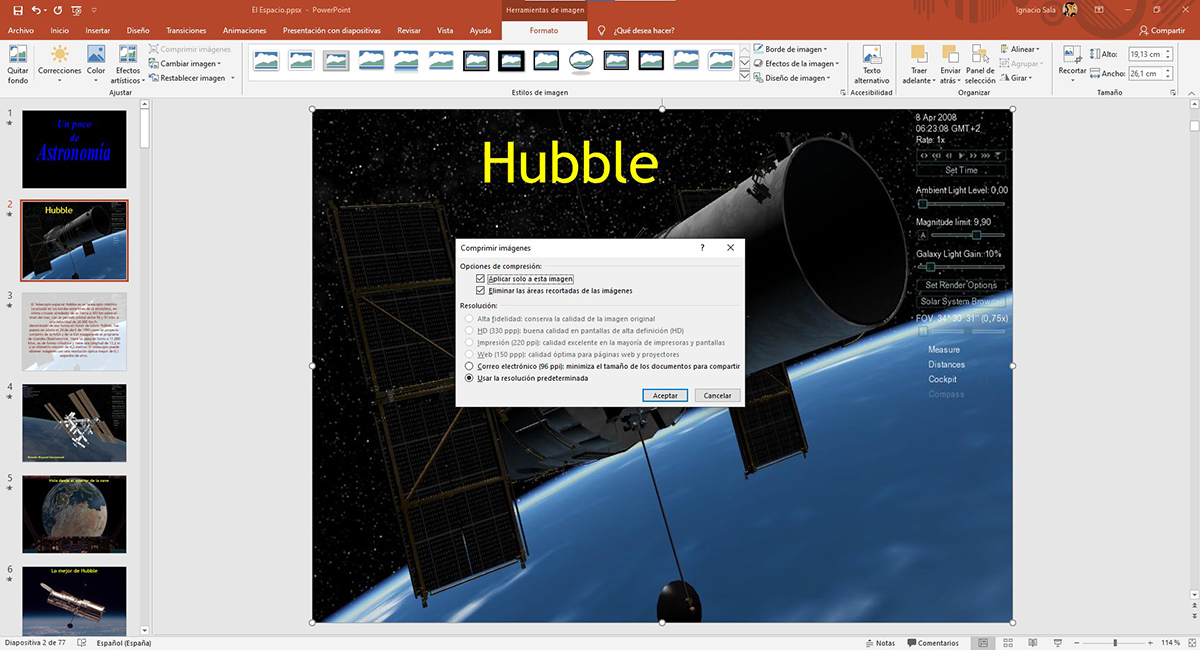
Idan gabatarwar da muka kirkira kawai ya hada da hotuna, zabin Girman da aikin fayilolin multimedia ba za a nuna su a cikin menu na Bayani na PowerPoint ba, tunda bidiyo da sauti ne kawai ake daukar abun cikin multimedia. Ta hanyar nuna mana wannan zabin, PowerPoint ya tilasta mana amfani da takamaiman aikin da ke cikin aikace-aikacen don rage girman hotuna don rage girman fayil din da muka kirkira.
Don rage girman hotunan da muka haɗa a cikin fayil ɗin PowerPoint, dole ne muyi waɗannan matakan:
- Da farko dai, dole ne mu zabi kowane hoto wancan bangare ne na fayil din.
- Gaba, zamu tafi, a cikin tef ɗin, zuwa Tsarin.
- A cikin Tsarin, a gefen hagu, danna Damfara hotuna.
- Akwatin maganganu zai bayyana tare da zaɓi Aiwatar da wannan hoton kawai (Dole ne mu cire wannan akwatin don duk hotunan da ke cikin fayil ɗin su matse).
- Na gaba, dole ne mu tabbatar da wane ƙuduri muke so hotunan da aka haɗa su kiyaye daga zaɓuɓɓuka masu zuwa
- Babban Aminci: Adana ingancin hoto na asali.
- HD- cikakke don nuna ƙudurin HD
- Ɗaukaka ayyukan: Ingancin da zai ba mu damar buga nunin faifai a ƙuduri mai kyau kuma za a nuna shi da kyakkyawan ƙira akan kowane allo.
- Web: Wannan zabin shine wanda zamu zaba idan zamu gabatar da shafin ta yanar gizo ko kuma ta hanyar majigi.
- Correo electrónico. Rage girman fayil zuwa matsakaicin iya aika shi ta imel.
- Yi amfani da ƙudurin tsoho. Wannan zaɓin yana adana ƙudurin asali na duk hotunan waɗanda suke ɓangaren gabatarwar.
Da zarar mun kafa tsarin da muke son duk hotunan da ke cikin fayil ɗinmu su bayar, dole ne mu ajiye canje-canje ta yadda za mu iya ganin yadda aka rage sararin fayil ɗin PowerPoint.